Map&Guide travelbook wird nicht mehr von SCDB.info unterstützt.
Die Bereitstellung aktueller Blitzerdaten für Map&Guide travelbook wurde eingestellt. Sie können auf unserer Webseite nur noch den letzten Stand vom 22.08.2022 herunterladen. Es tut uns leid, dass wir Ihnen bei dieser Software nicht mehr helfen können.
Alternativ empfehlen wir Ihnen die Blitzer.de App für eine zuverlässige Warnung vor festen und mobilen Blitzern.
Beenden Sie Map&Guide travelbook (sofern gestartet).
Nach dem Entpacken finden Sie einen Ordner RADAR.adr vor. Hierbei handelt es sich um das eigentliche Plugin.
Suchen Sie im Installationsverzeichnis von Map&Guide travelbook nach dem Adreßschichtenordner
(z.B. C:/travelbook/prog.mov). Kopieren Sie den Ordner RADAR.adr in dieses Verzeichnis.
Starten Sie Map&Guide travelbook neu.
Sollten nach erfolgreicher Installation noch keine Radarfallen zu sehen sein, aktivieren Sie dieses Feature mit einem Klick auf die rechte Maustaste "Einstellungen Kartenfenster.."
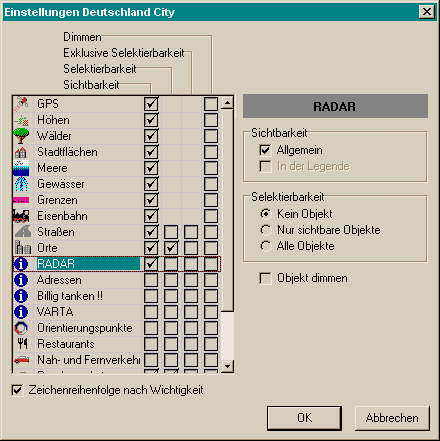
Ab travelbook 4 können Sie sich akustisch bei Annäherung an einen POI (Blitzer) warnen lassen. Wie das geht erfahren Sie in dieser kurzen Anleitung.


